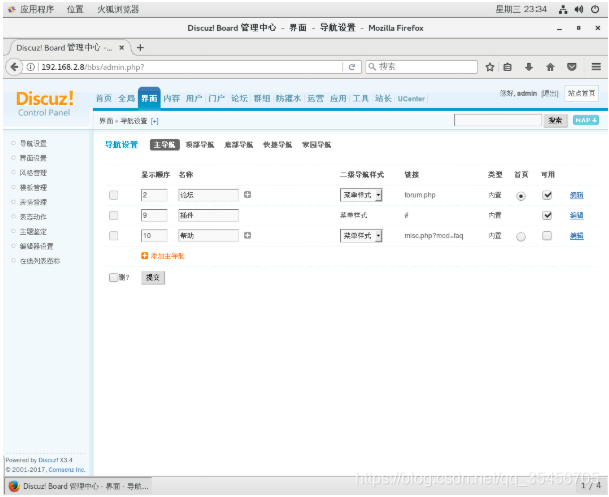源码编译安装部署LAMP平台(Apache、MySQl与PHP搭建Discuz论坛)
文章目录
一、LAMP相关概念
1.LAMP平台概述
LAMP架构是目前成熟的企业网站应用模式之一,指的是协同工作的一整台系统和相关软件,能够提供动态web站点服务及其应用开发环境
LAMP是一个缩写词,具体包括Linux操作系统,Apache网站服务器,MySQL数据库服务器,PHP(或perl,Python)网页编程语言
2.构建LAMP平台顺序
在构建LAMP平台时,各组件的安装顺序依次为Linux,Apache,MySQL,PHP
其中Apache和MySQL的安装并没有严格的顺序要求,而PHP环境的安装一般放到最后,负责沟通web服务器和数据库系统以协同工作
3.编译安装的优点
1)具有较大的自由度,功能可定制
2)可及时获得最新的软件版本
3)普遍适用于大多数Linux版本,便于一直使用
4.各组件的主要作用
(平台)Linux:作为LAMP架构的基础,提供用于支撑Web站点的操作系统,能够与其他三个组件提供更好的稳定性,兼容性(AMP组件也支持Windows、UNIX等平台) 。
(前台)Apache:作为LAMP架构的前端,是一款功能强大,稳定性好的Web服务器程序,该服务器直接面向用户提供网站访问,发送网页,图片等文件内容。
(后台)MySQL:作为LAMP架构的后端,是一款流行的开源关系数据库系统。在企业网站、业务系统等应用中,各种账户信息、产品信息,客户资料、业务数据等都可以存储到MySQL数据库,其他程序可以通过SQL语句来查询,更改这些信息。
(中间连接)PHP/Perl/Python:作为三种开发动态网页的编程语言,负责解释动态网页文件,负责沟通Web服务器和数据库系统以协同工作,并提供Web应用程序的开发和运行环境。其中PHP是一种被广泛应用的开放源代码的多用途脚本语言,它可以嵌入到HTML中,尤其适合于Web应用开发。
二、编译安装Apache httpd服务
1.关闭防火墙以及挂载镜像
systemctl stop firewalld
systemctl disable firewalld
setenforce 0
mount /dev/cdrom /mnt
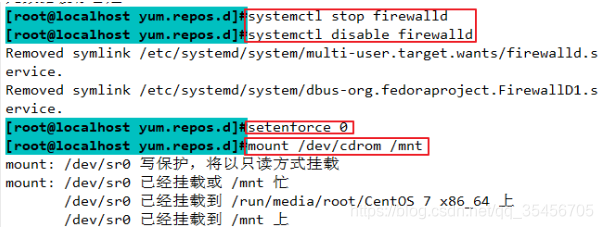
2.配置本地yum源仓库
[root@localhost ~]#cd /etc/yum.repos.d/
[root@localhost yum.repos.d]#mkdir repos.bak
[root@localhost yum.repos.d]#ls
CentOS-Base.repo CentOS-fasttrack.repo CentOS-Vault.repo
CentOS-CR.repo CentOS-Media.repo repos.bak
CentOS-Debuginfo.repo CentOS-Sources.repo
[root@localhost yum.repos.d]#mv *.repo repos.bak/
[root@localhost yum.repos.d]#vim local.repo
[local]
name=local
baseurl=file:///mnt
enabled=1
gpgcheck=0
[root@localhost yum.repos.d]#yum clean all && yum makecache
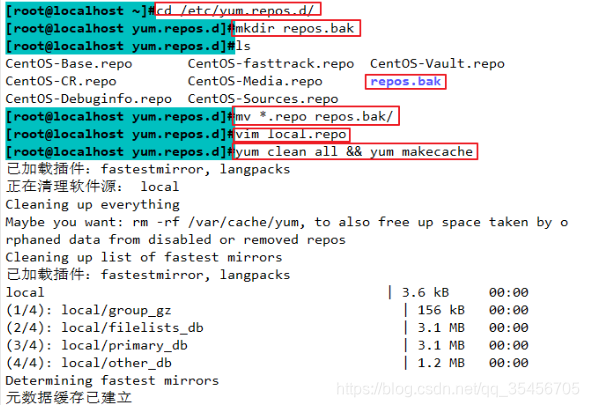
3.安装环境依赖包
[root@localhost yum.repos.d]# yum -y install gcc gcc-c++ make pcre pcre-devel expat-devel perl
yum -y install \
gcc \ C语言的编译器
gcc-c++ \ C++的编译器
make \ 源代码编译器(源代码转换成二进制文件)
pcre \ pcre是一个Perl函数库,包括perl 兼容的正则表达式库
pcre-devel \ perl的接口开发包
expat-devel \ 用于支持网站解析HTML、XML文件
perl perl语言编译器
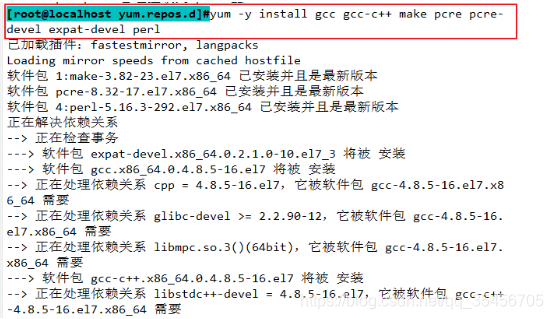
4.将安装Apache所需软件包拖到/opt目录下
[root@localhost yum.repos.d]#cd /opt
[root@localhost opt]#rz -E
rz waiting to receive.
[root@localhost opt]#ls
apr-1.6.2.tar.gz apr-util-1.6.0.tar.gz httpd-2.4.29.tar.bz2 rh
注:apr组件包用于支持Apache上层应用跨平台,提供底层接口库,能有效的降低并发连接数、降低进程和减少访问堵塞。
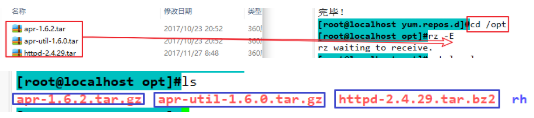
5.配置软件模块
cd /opt/
[root@localhost opt]# tar zxvf apr-1.6.2.tar.gz
[root@localhost opt]# tar zxvf apr-util-1.6.0.tar.gz
[root@localhost opt]# tar jxvf httpd-2.4.29.tar.bz2
[root@localhost opt]# mv apr-1.6.2 /opt/httpd-2.4.29/srclib/apr
[root@localhost opt]# mv apr-util-1.6.0 /opt/httpd-2.4.29/srclib/apr-util
[root@localhost opt]# cd /opt/httpd-2.4.29/
[root@localhost httpd-2.4.29]# ./configure --prefix=/usr/local/httpd --enable-so --enable-rewrite --enable-charset-lite --enable-cgi
./configure \
--prefix=/usr/local/httpd \ 指定将 httpd 服务程序的安装路径
--enable-so \ 启用动态加载模块支持,使 httpd 具备进一步扩展功能的能力
--enable-rewrite \ 启用网页地址重写功能,用于网站优化、防盗链及目录迁移维护
--enable-charset-lite \ 启动字符集支持,以便支持使用各种字符集编码的页面
--enable-cgi 启用CGI(通用网关接口)脚本程序支持,便于网站的外部扩展应用访问能力
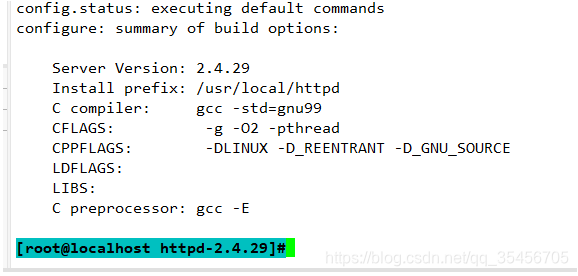
6.编译及安装
make #make -j 2 表示开2核同时进行编译
make install
make执行结果
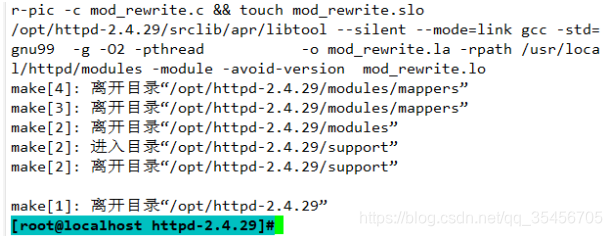
make install执行结果

7.优化配置文件路径,并把httpd服务的可执行程序文件放入路径环境变量的目录中便于系统识别
ln -s /usr/local/httpd/conf/httpd.conf /etc/
ln -s /usr/local/httpd/bin/* /usr/local/bin/
8.添加httpd系统服务
方法一:
cp /usr/local/httpd/bin/apachectl /etc/init.d/httpd #用于service服务管理
chmod +x /etc/init.d/httpd
vi /etc/init.d/httpd
#!/bin/bash #在第一行前插入新行,添加此三行内容
# chkconfig: 35 85 21 #35级别自动运行 第85个启动 第21个关闭
# description: Apache is a World Wide Web server
chkconfig --add httpd #将httpd服务加入到service管理器
systemctl start httpd.service
或
service httpd start
方法二:
vim /lib/systemd/system/httpd.service
[Unit]
Description=The Apache HTTP Server #描述
After=network.target #描述服务类别
[Service]
Type=forking #后台运行方式
PIDFile=/usr/local/httpd/logs/httpd.pid #PID文件位置
ExecStart=/usr/local/bin/apachectl $OPTIONS #启动服务
ExecReload=/bin/kill -HUP $MAINPID #根据PID重载配置
[Install]
WantedBy=multi-user.target
systemctl start httpd.service
systemctl enable httpd.service
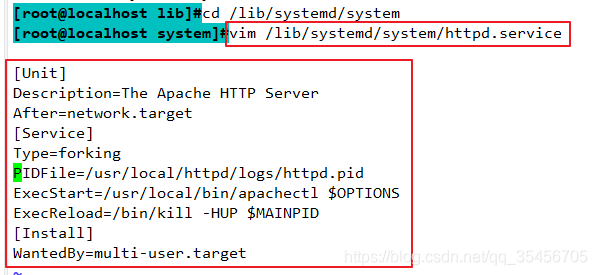
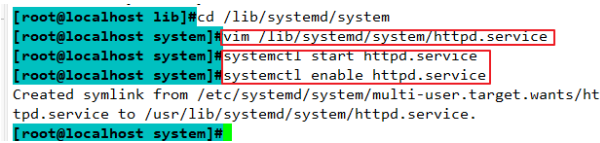
9.修改httpd 服务配置文件
vim /etc/httpd.conf
--52行--修改
Listen 192.198.2.8:80
--197行--取消注释,修改
ServerName www.mhh.com:80
--221行--默认首页存放路径
DocumentRoot "/usr/local/httpd/htdocs"
--255行--默认首页文件名设置
DirectoryIndex index.html
httpd -t 或 apachectl -t #检查配置文件的配置项是否有误
cat /usr/local/httpd/htdocs/index.html
systemctl restart httpd.service
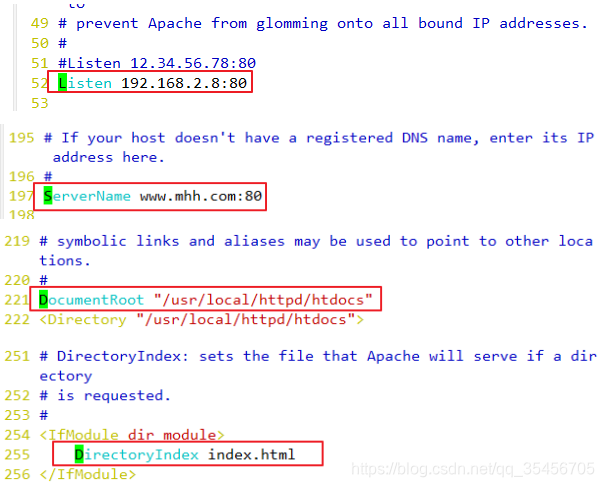
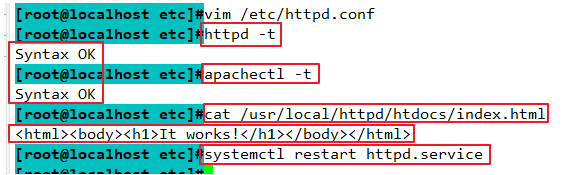
10.浏览器访问验证
netstat -anpt | grep 80
echo "192.168.2.8 www.mhh.com" >> /etc/hosts
虚拟机浏览器上进行验证
http://192.168.2.8
http://www.mhh.com

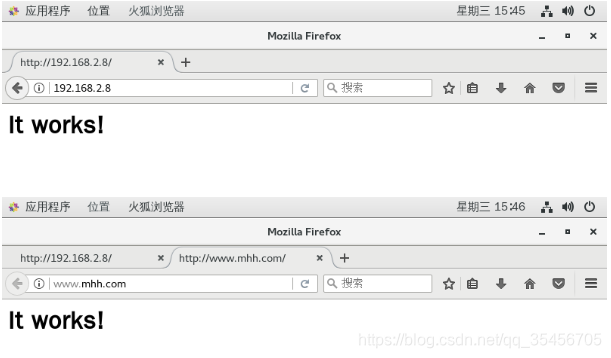
三、编译安装Mysql服务
1.将相关软件包拖到/opt目录下
cd /opt
把软件包拖进xshell
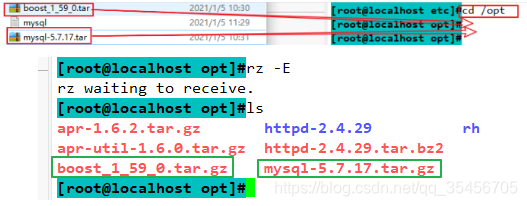
2.安装环境依赖包
yum -y install gcc gcc-c++ ncurses ncurses-devel bison cmake
yum -y install \
gcc \
gcc-c++ \
ncurses \ 字符终端下图形互动功能的动态库
ncurses-devel \ ncurses开发包
bison \ 语法分析器
cmake mysql需要用cmake编译安装
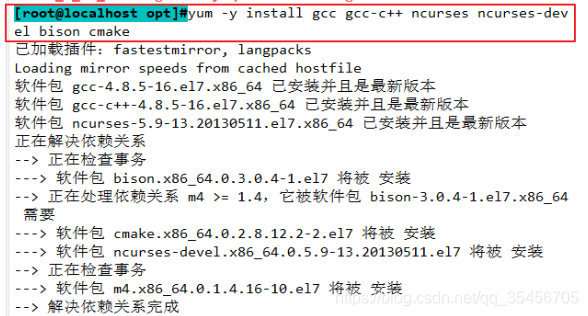
3.配置软件模块
tar zxvf mysql-5.7.17.tar.gz
tar zxvf boost_1_59_0.tar.gz
cd /opt
mv boost_1_59_0 /usr/local/boost #移动到/usr/local目录下,并重命名为boost
cd /opt/mysql-5.7.17/
cmake \
-DCMAKE_INSTALL_PREFIX=/usr/local/mysql \
-DMYSQL_UNIX_ADDR=/usr/local/mysql/mysql.sock \
-DSYSCONFDIR=/etc \
-DSYSTEMD_PID_DIR=/usr/local/mysql \
-DDEFAULT_CHARSET=utf8 \
-DDEFAULT_COLLATION=utf8_general_ci \
-DWITH_EXTRA_CHARSETS=all \
-DWITH_INNOBASE_STORAGE_ENGINE=1 \
-DWITH_ARCHIVE_STORAGE_ENGINE=1 \
-DWITH_BLACKHOLE_STORAGE_ENGINE=1 \
-DWITH_PERFSCHEMA_STORAGE_ENGINE=1 \
-DMYSQL_DATADIR=/usr/local/mysql/data \
-DWITH_BOOST=/usr/local/boost \
-DWITH_SYSTEMD=1
cmake \
-DCMAKE_INSTALL_PREFIX=/usr/local/mysql \ 指定mysql的安装路径
-DMYSQL_UNIX_ADDR=/usr/local/mysql/mysql.sock \ 指定mysql进程监听套接字文件(数据库连接文件)的存储路径
-DSYSCONFDIR=/etc \ 指定配置文件的存储路径
-DSYSTEMD_PID_DIR=/usr/local/mysql \ 指定进程文件的存储路径
-DDEFAULT_CHARSET=utf8 \ 指定默认使用的字符集编码,如 utf8
-DDEFAULT_COLLATION=utf8_general_ci \ 指定默认使用的字符集校对规则
-DWITH_EXTRA_CHARSETS=all \ 指定支持其他字符集编码
-DWITH_INNOBASE_STORAGE_ENGINE=1 \ 安装INNOBASE存储引擎
-DWITH_ARCHIVE_STORAGE_ENGINE=1 \ 安装ARCHIVE存储引擎
-DWITH_BLACKHOLE_STORAGE_ENGINE=1 \ 安装BLACKHOLE存储引擎
-DWITH_PERFSCHEMA_STORAGE_ENGINE=1 \ 安装FEDERATED存储引擎
-DMYSQL_DATADIR=/usr/local/mysql/data \ 指定数据库文件的存储路径
-DWITH_BOOST=/usr/local/boost \ 指定boost的路径,若使用mysql-boost集成包安装则-DWITH_BOOST=boost
-DWITH_SYSTEMD=1 生成便于systemctl管理的文件
注意:如果在CMAKE的过程中有报错,当报错解决后,需要把源码目录中的CMakeCache.txt文件删除,然后再重新CMAKE,否则错误依旧
存储引擎选项:
MYISAM,MERGE,MEMORY,和CSV引擎是默认编译到服务器中,并不需要明确地安装。
静态编译一个存储引擎到服务器,使用-DWITH_engine_STORAGE_ENGINE= 1
可用的存储引擎值有:ARCHIVE, BLACKHOLE, EXAMPLE, FEDERATED, INNOBASE (InnoDB), PARTITION (partitioning support), 和PERFSCHEMA (Performance Schema)
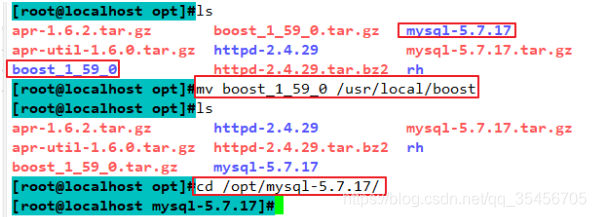
查看boost是否在目录下

4.编译及安装
make #make -j 2 表示开2核同时进行编译,要看虚拟机配置了几个核,核越多编译越快
make install
我这里直接make -j 6指定6核同时编译,下图为编译完成界面
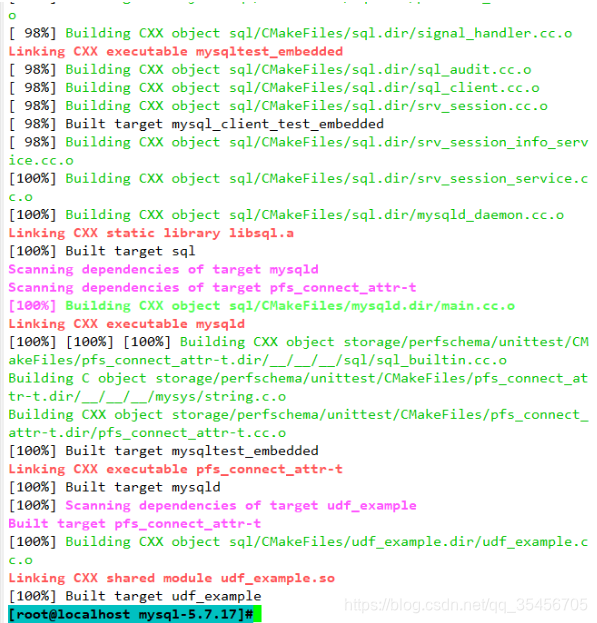
5.创建Mysql用户
useradd -M -s /sbin/nologin mysql

6.修改Mysql配置文件
vim /etc/my.cnf 删除原配置项,再重新添加下面内容
[client] 客户端设置
port = 3306
socket=/usr/local/mysql/mysql.sock
[mysqld] 服务全局设置
user = mysql 设置管理用户
basedir=/usr/local/mysql 指定数据库的安装目录
datadir=/usr/local/mysql/data 指定数据库文件的存储路径
port = 3306 指定端口
character-set-server=utf8 设置服务器字符集编码格式为utf8
pid-file = /usr/local/mysql/mysqld.pid 指定pid 进程文件路径
socket=/usr/local/mysql/mysql.sock 指定数据库连接文件
bind-address = 0.0.0.0 设置监听地址,0.0.0.0代表允许所有,如允许多个IP需空格隔开
skip-name-resolve 禁用DNS解析
max_connections=2048 设置mysql的最大连接数
default-storage-engine=INNODB 指定默认存储引擎
max_allowed_packet=16M 设置数据库接收的数据包大小的最大值
server-id = 1 指定服务ID号
sql_mode=NO_ENGINE_SUBSTITUTION,STRICT_TRANS_TABLES,NO_AUTO_CREATE_USER,NO_AUTO_VALUE_ON_ZERO,NO_ZERO_IN_DATE,NO_ZERO_DATE,ERROR_FOR_DIVISION_BY_ZERO,PIPES_AS_CONCAT,ANSI_QUOTES
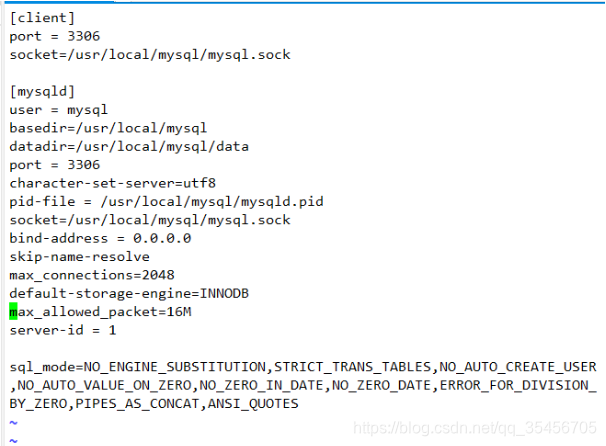
sql_mode常用值如下
NO_ENGINE_SUBSTITUTION
如果需要的存储引擎被禁用或未编译,那么抛出错误。不设置此值时,用默认的存储引擎替代,并抛出一个异常
STRICT_TRANS_TABLES
在该模式下,如果一个值不能插入到一个事务表中,则中断当前的操作,对非事务表不做限制
NO_AUTO_CREATE_USER
禁止GRANT创建密码为空的用户
NO_AUTO_VALUE_ON_ZERO
mysql中的自增长列可以从0开始。默认情况下自增长列是从1开始的,如果你插入值为0的数据会报错
NO_ZERO_IN_DATE
不允许日期和月份为零
NO_ZERO_DATE
mysql数据库不允许插入零日期,插入零日期会抛出错误而不是警告
ERROR_FOR_DIVISION_BY_ZERO
在INSERT或UPDATE过程中,如果数据被零除,则产生错误而非警告。默认情况下数据被零除时MySQL返回NULL
PIPES_AS_CONCAT
将"||"视为字符串的连接操作符而非或运算符,这和Oracle数据库是一样的,也和字符串的拼接函数Concat相类似
ANSI_QUOTES
启用ANSI_QUOTES后,不能用双引号来引用字符串,因为它被解释为识别符
7.更改mysql安装目录和配置文件的属主属组
chown -R mysql:mysql /usr/local/mysql/
chown mysql:mysql /etc/my.cnf

8.设置路径环境变量
echo 'export PATH=/usr/local/mysql/bin:/usr/local/mysql/lib:$PATH' >> /etc/profile
source /etc/profile

9.初始化数据库
cd /usr/local/mysql/bin/
./mysqld \
--initialize-insecure \
--user=mysql \
--basedir=/usr/local/mysql \
--datadir=/usr/local/mysql/data
./mysqld \
--initialize-insecure \ 生成初始化密码为空
--user=mysql \ 指定管理用户
--basedir=/usr/local/mysql \ 指定数据库的安装目录
--datadir=/usr/local/mysql/data 指定数据库文件的存储路径
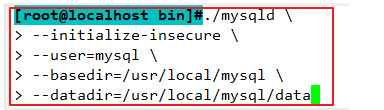
10.添加Mysql系统服务
cp /usr/local/mysql/usr/lib/systemd/system/mysqld.service /usr/lib/systemd/system/ 用于systemctl服务管理
systemctl daemon-reload 刷新识别
systemctl start mysqld.service 开启服务
systemctl enable mysqld 开机自启动
netstat -anpt | grep 3306 查看端口
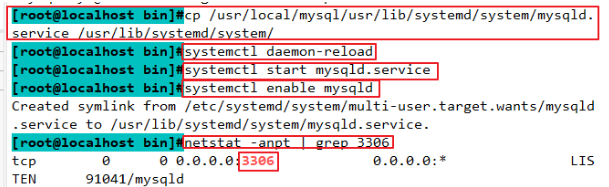
11.修改mysql 的登录密码
mysqladmin -u root -p password "abc123" 给root账号设置密码为abc123,提示输入的是原始密码(为空)
直接回车
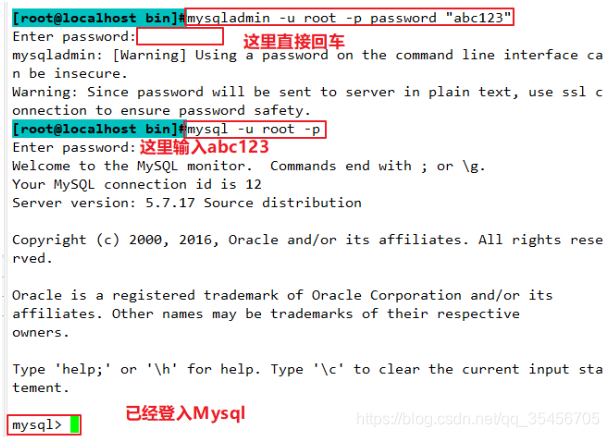
可通过 exit 回车退出Mysql账户
12.授权远程登录
mysql -u root -p
grant all privileges on *.* to 'root'@'%' identified by 'abc123'; (有分号)
#授予root用户可以在所有终端远程登录,使用的密码是abc123,并对所有数据库和所有表有操作权限
show databases; 查看当前已有的数据库
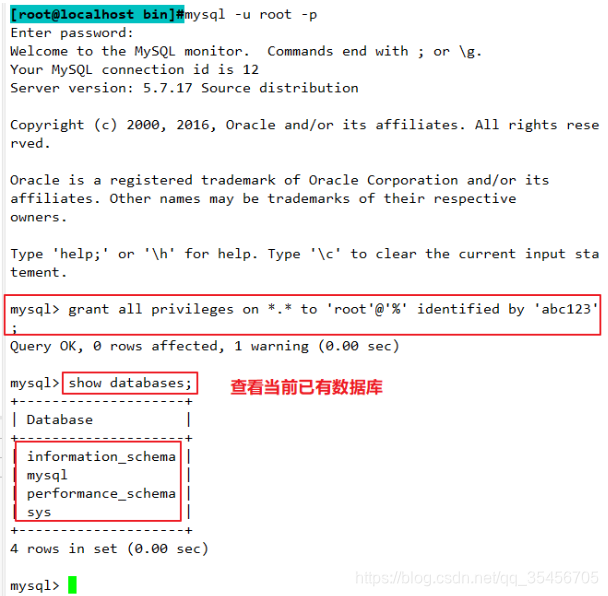
四、编译安装PHP解析环境
1.将PHP相关安装包拖到xhell里的/opt目录下
cd /opt/
把压缩包拖进来

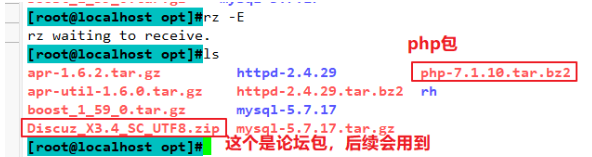
2.安装GD库和GD库关联程序,用来处理和生成图片
yum -y install \
gd \
libjpeg libjpeg-devel \
libpng libpng-devel \
freetype freetype-devel \
libxml2 libxml2-devel \
zlib zlib-devel \
curl curl-devel \
openssl openssl-devel
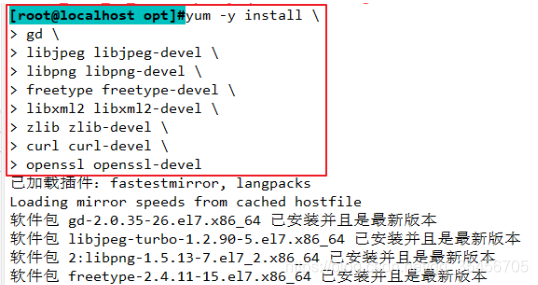
3.配置软件模块
cd /opt
tar jxvf php-7.1.10.tar.bz2
cd /opt/php-7.1.10/
./configure \
--prefix=/usr/local/php7 \
--with-apxs2=/usr/local/httpd/bin/apxs \
--with-mysql-sock=/usr/local/mysql/mysql.sock \
--with-config-file-path=/usr/local/php7 \
--with-mysqli \
--with-zlib \
--with-curl \
--with-gd \
--with-jpeg-dir \
--with-png-dir \
--with-freetype-dir \
--with-openssl \
--enable-mbstring \
--enable-xml \
--enable-session \
--enable-ftp \
--enable-pdo \
--enable-tokenizer \
--enable-zip
每个步骤的作用
./configure \
--prefix=/usr/local/php7 \ #指定将 PHP 程序的安装路径
--with-apxs2=/usr/local/httpd/bin/apxs \ #指定Apache httpd服务提供的apxs 模块支持程序的文件位置
--with-mysql-sock=/usr/local/mysql/mysql.sock \ #指定mysql 数据库连接文件的存储路径
--with-config-file-path=/usr/local/php7 #设置 PHP 的配置文件 php.ini 将要存放的位置
--with-mysqli \ #添加 MySQL 扩展支持 #mysqli扩展技术不仅可以调用MySQL的存储过程、处理MySQL事务,而且还可以使访问数据库工作变得更加稳定
--with-zlib \ #支持zlib功能,提供数据压缩
--with-curl \ #开启curl扩展功能,实现HTTP的Get下载和Post请求的方法
--with-gd \ #激活gd 库的支持
--with-jpeg-dir \ #激活jpeg 的支持
--with-png-dir \ #激活png 的支持
--with-freetype-dir \
--with-openssl \
--enable-mbstring \ #启用多字节字符串功能,以便支持中文等代码
--enable-xml \ #开启扩展性标记语言模块
--enable-session \ #会话
--enable-ftp \ #文本传输协议
--enable-pdo \ #函数库
--enable-tokenizer \ #令牌解释器
--enable-zip #ZIP压缩格式
此处配置完成
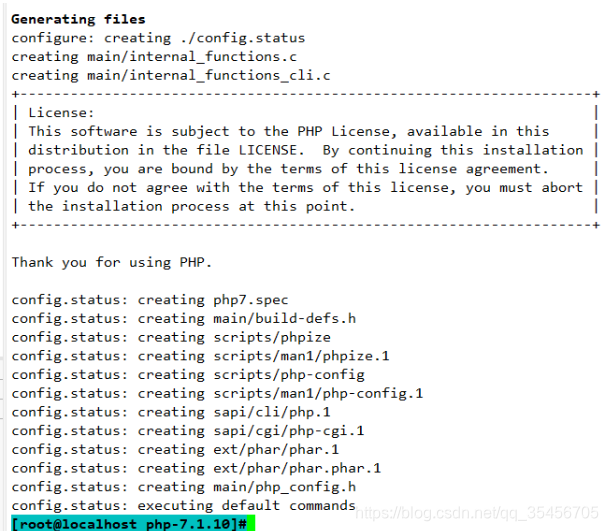
4.编译及安装
make && make install
我这里 make -j 6 直接指定用6核编译,编译完成界面

编译安装完成界面
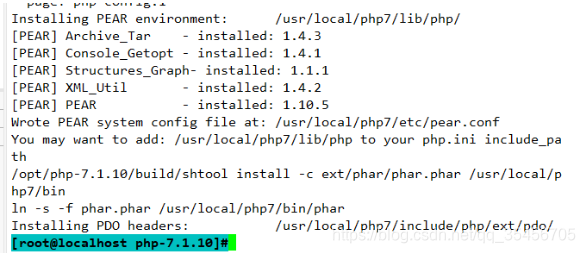
5.复制模版文件作为PHP 的主配置文件,并进行修改
cp /opt/php-7.1.10/php.ini-development /usr/local/php7/php.ini
在测试环境时使用php.ini-development文件,而在生产环境时使用php.ini-production文件
vim /usr/local/php7/php.ini
mysqli.default_socket = /usr/local/mysql/mysql.sock --1170行--修改
date.timezone = Asia/Shanghai --939行--取消注释,修改
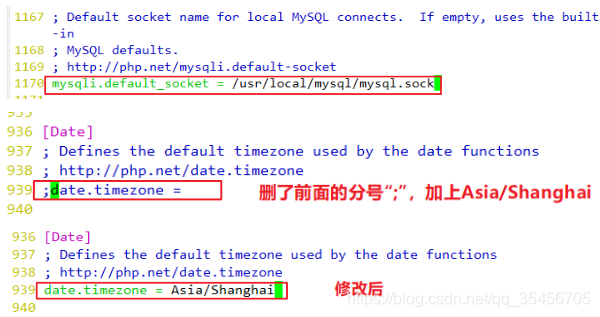
6.优化把PHP 的可执行程序文件放入路径环境变量的目录中便于系统识别
ln -s /usr/local/php7/bin/* /usr/local/bin/
php -m 查看PHP 加载了哪些模块
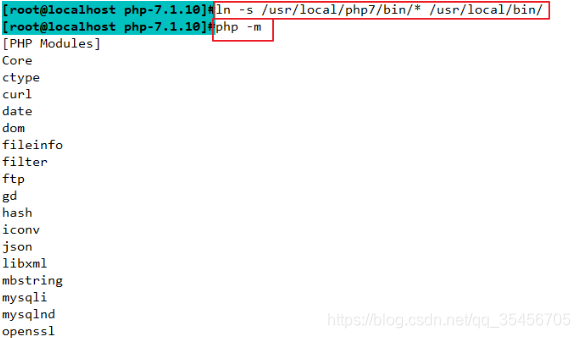
7.修改httpd 服务的配置文件,让apache支持PHP
vim /etc/httpd.conf
AddType application/x-httpd-php .php --393行--插入以下内容(插在下面,原行不删)
AddType application/x-httpd-php-source .phps
DirectoryIndex index.html index.php --255行--修改首页文件名设置
LoadModule php7_module modules/libphp7.so ---检查支持php7的模块是否存在(可以用'/'在文件中查找 )
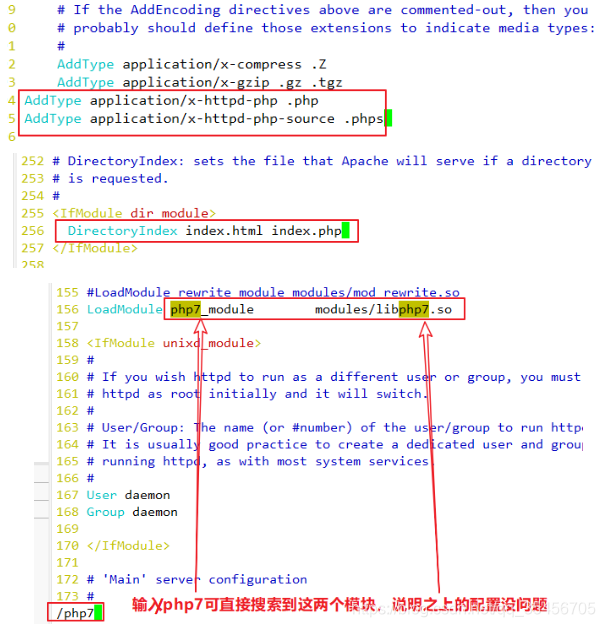
8.验证PHP 测试页
rm -rf /usr/local/httpd/htdocs/index.html
vim /usr/local/httpd/htdocs/index.php
<?php
phpinfo();
?>
systemctl restart httpd.service

9.虚拟机上用浏览器访问
http://192.168.2.8
进入php测试页
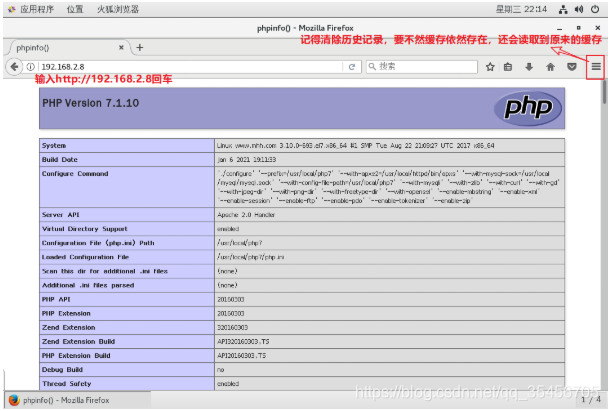
五、安装论坛
1.创建数据库,并进行授权
mysql -u root -p
CREATE DATABASE bbs;
#创建一个数据库
GRANT all ON bbs.* TO 'bbsuser'@'%' IDENTIFIED BY 'abc123';
#把bbs数据库里面所有表的权限授予给bbsuser,并设置密码abc123
flush privileges;
#刷新数据库
show databases;
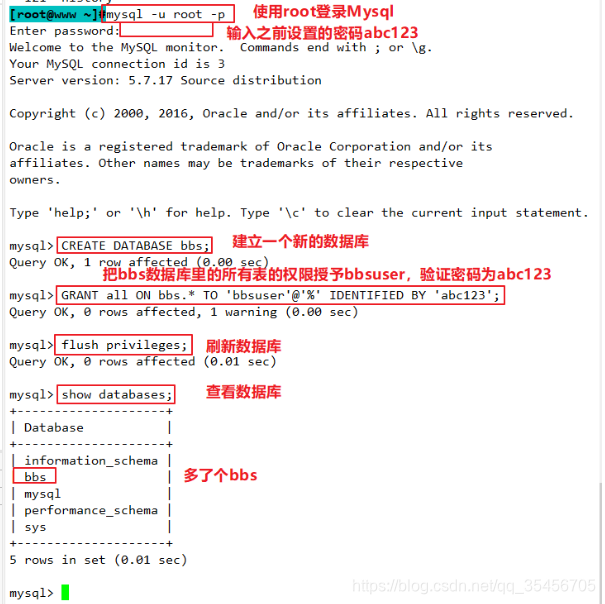
然后再exit回车退出Mysql
2.解压论坛压缩包
unzip /opt/Discuz_X3.4_SC_UTF8.zip -d /opt/dis
cd /opt/dis/dir_SC_UTF8/
cp -r upload/ /usr/local/httpd/htdocs/bbs #上传站点更新包

解压后的目录为/opt目录下的dis

3.更改论坛目录的属主
cd /usr/local/httpd/htdocs/bbs
ps -ef | grep httpd #查看httpd默认账号,可看到其默认账号为daemon
chown -R daemon ./config
chown -R daemon ./data
chown -R daemon ./uc_client
chown -R daemon ./uc_server/data
注:没改变属主前,可访问论坛,但无权限写好多文件,因为其中apache的默认账户为daemon,若想对htdocs下的文件做写操作,必须改动该文件夹的用户权限
①用 ps -ef | grep httpd可看到其默认账号为daemon

②未改变属主时不可写
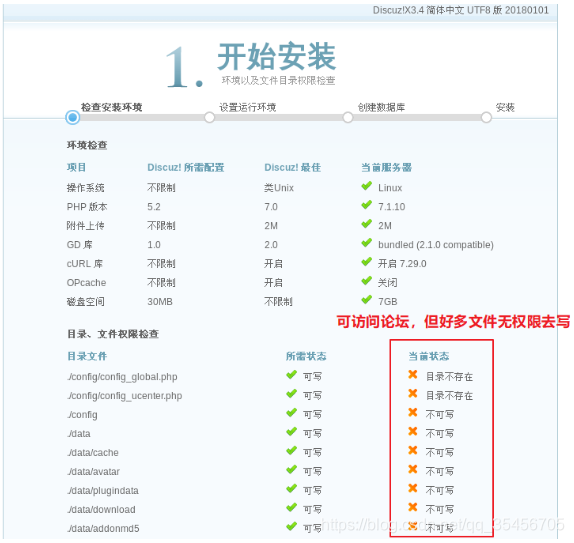
③切换目录,查看属主
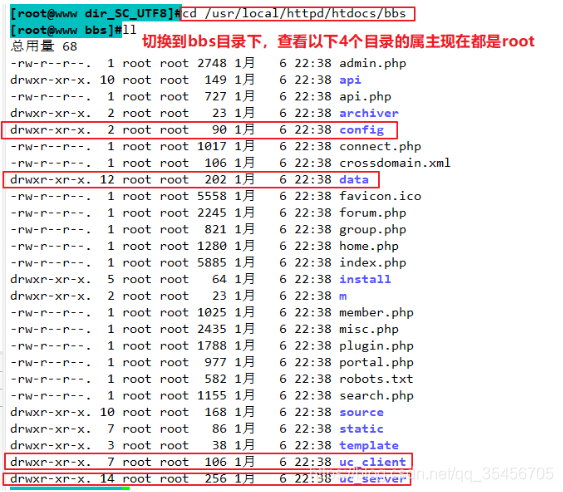
④改变属主为daemon,让这几个目录支持apache运行帐号可写
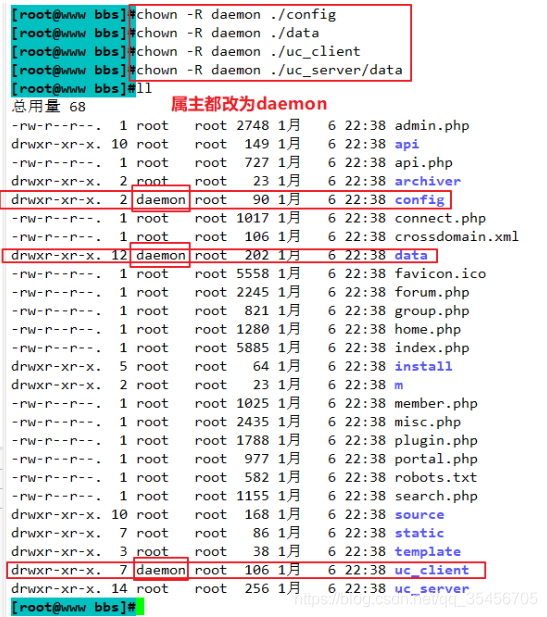
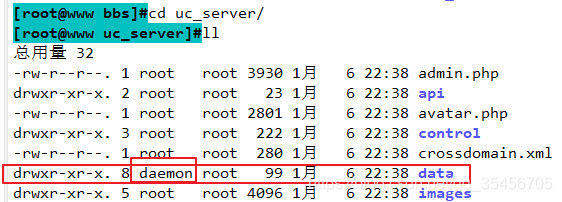
4.浏览器访问验证
论坛页面访问
http://192.168.2.8/bbs
----------------------------------------------------------------------------------------------------------
数据库服务器:localhost ###本地架设就用localhost,如何不是在在本机上就要填写IP地址和端口号
数据库名字:bbs
数据库用户名:bbsuser
数据库密码:abc123
管理员账号:admin
管理员密码:admin123
----------------------------------------------------------------------------------------------------------
论坛后台管理员页面
http://192.168.2.8/bbs/admin.php
①输入地址访问论坛
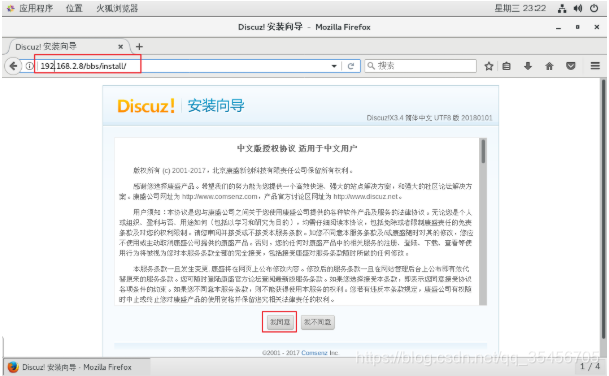
②四个目录更改属主后所有目录可读写
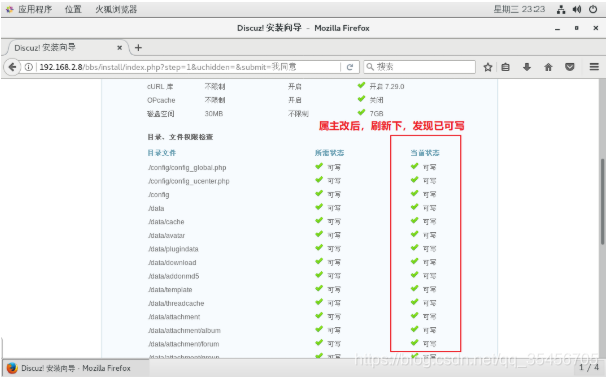
③设置运行环境
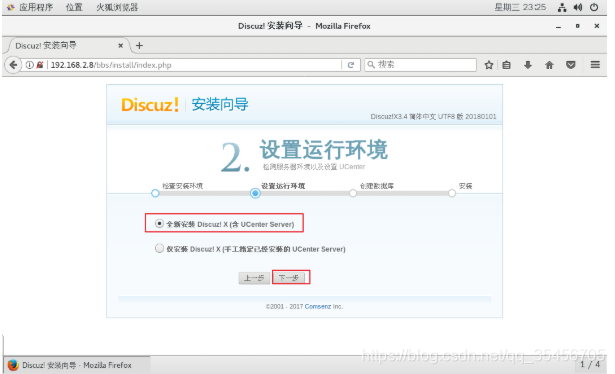
④设置数据库及管理员信息
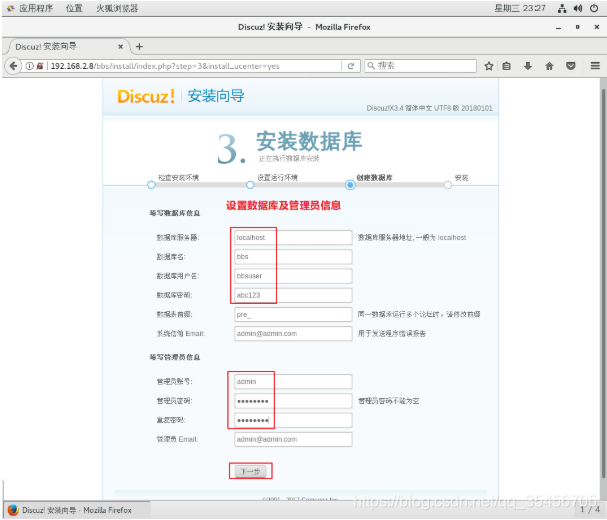
⑤进入论坛
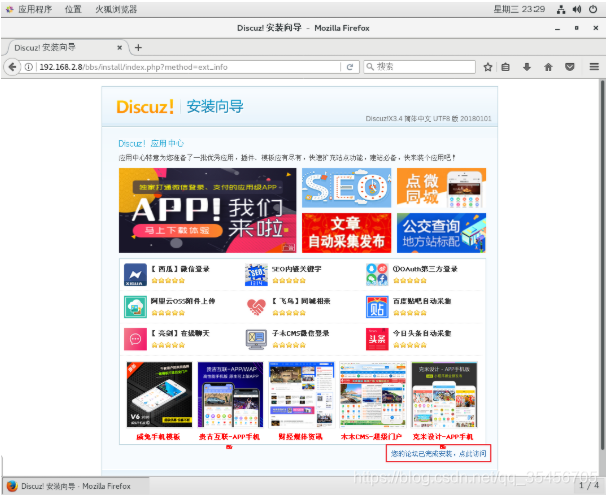
⑥登入管理员账号

⑦转到管理员界面

⑧通过管理员界面管理论坛